من الهامّ الدخول إلى غرفة الـ- زوم قبل 40 دقيقة من بداية الامتحان، من أجل تجنّب التأخيرات والتعطيل عند بداية الامتحان.
نفّذوا الخطوات التالية:
أ. اتّصلوا من خلال الحاسوب بمنظومة شئيلتا، وانقروا على الزر كورونا- التقييم البديل קורונה - הערכה חלופית.
ب. في النافذة التي تُفتح، اختاروا المساق والموعد.
ج. انقروا على رابط لغرفة الامتحان في-ZOOM، الذي سيظهر قبل 60 دقيقة من بدء الامتحان.
يحيلكم الرابط إلى صفحة تصريح يتعيّن عليكم التصديق عليه وتتلقّون بعد ذلك رقمًا لـ "غرفة زوم" الخاصّة بكم.
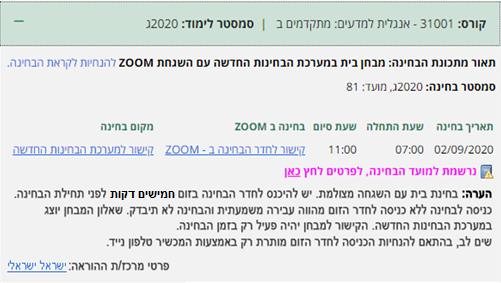
د. يحيلكم الرابط إلى صفحة تصريح يتعيّن عليكم التصديق عليه، وبعد ذلك تتلقّون رقمًا لـ"غرفة زوم" الخاصّة بكم.
هـ. قوموا بتشغيل تطبيق زوم من هاتفكم المحمول، واكتبوا رقم غرفة زوم الذي حصلتم عليه.
(يُرسل الرقم إليكم أيضًا في رسالة نصيّة قصيرة SMS).
الدخول من الهاتف المحمول
تعليمات الدخول من الهاتف المحمول إلى تطبيق ZOOM
الدخول من خلال رابط
لغرض الدخول إلى غرفة زوم تُرسل إليك رسالة نصيّة قصيرة لهاتفك المحمول كما يظهر في منظومات الجامعة المفتوحة- 0522643645
يمكن الدخول إلى غرفة الامتحان من خلال النقر على الرابط في الرسالة النصيّة القصيرة.
أو بدلًا من ذلك، يمكن الدخول بشكل مستقلّ حسب الطريقة التالية:
1| الدخول من الهاتف المحمول إلى تطبيق ZOOM
2| النقر على Join
3| إدخال معرّف اللقاء (מזהה הפגישה) (Metting IDD): xxx-yyy-zzz
و. عند الدخول إلى ZOOM، يطلب منكم الانتظار في "غرفة انتظار" (Waiting Room). يمكن أن تستغرق هذه العمليّة بضع دقائق. الرجاء الانتظار والتحلّي بالصبر حتّى يُدخلكم المراقبون.
ز. عند توجّه المراقبون إليكم يُطلب منكم تنفيذ الخطوات التالية:
= إبراز بطاقة هويّة أو بطاقة طالب تحديد هويّتكم مقابل وجهكم في الكاميرا (من دون بطاقة الطالب أو بطاقة الهويّة لا يمكن إجراء الامتحان).
= أن تعرضوا من خلال كاميرا الهاتف حيّز الغرفة التي تُمتحنون فيها، طاولة العمل وموقع الحاسوب وبيئة الامتحان.
= تحديد اسمكم الكامل باللغة الإنجليزيّة في منظومة الـ- ZOOM (إذا لك يحدّد في الماضي).
= إذا كان استخدام أوراق المسودّة و/ أو أوراق لكتابة الامتحان، يتعيّن عليكم عرضها أمام المراقب وأنّها خالية من أيّ مضمون.
= موقع كاميرا الهاتف المحمول: يتعيّن عليكم وضع الكاميرا في مكان يستطيع فيه المراقب أن يراكم وأن يرى بيئة عملكم (لوحة مفاتيح الحاسوب، شاشة الحاسوب والطاولة التي يوضع عليها الحاسوب). يجب أن تضعوا الكاميرا بحيث لا يمسّ ذلك بخصوصيّتكم.
مثال لتوضيح العرض الذي يجب أن يظهر وفقًا لموقع كاميرا الهاتف المحمول:

ح. يجب الرجوع إلى "صفحة كورونا" في الحاسوب، والنقر على الرابط الذي يظهر في "مكان الامتحان" (في الوقت الذي تحدّد لبدء الامتحان) كي تتمكّنوا من البدء وإجراء الامتحان.
يرجى الانتباه: من دون التسجيل المسبق للامتحان، فإنّ الرابط لمكان الامتحان لن يعمل.
معلومات أخرى عن منظومة الامتحانات الجديدة- يمكن أن تجدوه في موقع المساعدة للطلّاب. אתר העזרה לסטודנטים.
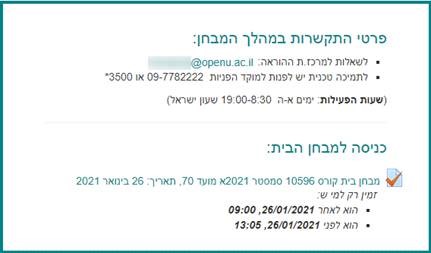
من الهامّ أن تعرف/ ي: الدخول للامتحان يكون متاحًا في ساعات الامتحان فقط.